Sida loo Damiyo Saamaynta Codka ee Muuqaalka gudaha Windows 10
Maqaalkani waxa uu ku hagayaa sida loo shido ama loo damiyo saamaynta dhawaaqa gudaha(Outlook) app - ka Outlook (Off)Windows 10 . App-ka Outlook(Outlook) waxa uu leeyahay nidaam digniin ah oo ogeysiiya isticmaalayaasha saamaynta dhawaaqa helida iimaylka cusub. Tani waa sifo lama huraan ah oo aan u oggolaan isticmaalayaashu inay waayaan iimaylka muhiimka ah marka ay ku mashquulsan yihiin inay hawlo kale ku qabtaan kombayutarkooda. Marka laga reebo ogeysiisyada iimaylka, Outlook waxa kale oo uu leeyahay kalandarka, hawsha, iyo xasuusinta calanka. Sida caadiga ah, saamaynta dhawaaqa ee dhammaan ogeysiisyadan waa shidan, laakiin haddii aad rabto, waxaad damin kartaa goobaha(Off) .
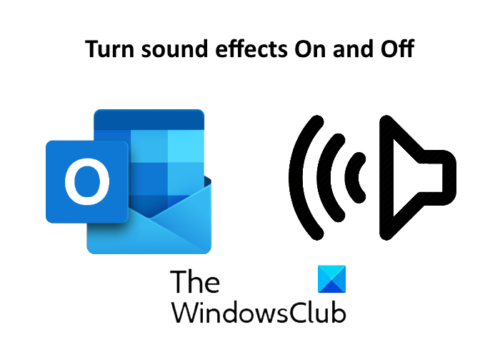
Sida Loo Damiyo (Sound) Saamaynta (Effects)Codka (Outlook)ee(Off) Muuqaalka
Halkan waxaan ku dabooli doonaa waxyaabaha soo socda:
- Daar(Turn) oo dami saamaynta codka gudaha abka (Off)Outlook wixii ogeysiisyada iimaylka ah.
- U beddel(Toggle) saamaynta dhawaaqa abka Outlook ee jadwalka, hawsha, iyo xasuusinta calanka.
1] Daar(Turn) oo dami(Off) saamaynta dhawaaqa ee abka Outlook ee ogeysiisyada iimaylka
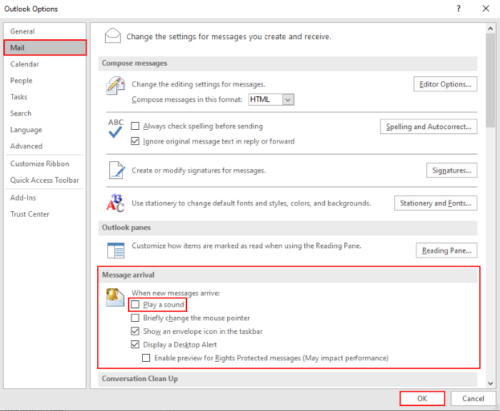
Marka aad hesho iimayl cusub, Outlook waxa uu kugu wargelinayaa dhawaaq iyo wargelin soo booda ah. Haddii aad rabto in aad damiso saamaynta dhawaaqa, raac tillaabooyinka hoos ku qoran.
- Fur Outlook app oo tag " File > Options ." Tani waxay furi doontaa daaqad cusub.
- Dooro " mail " doorashada dhinaca bidix.
- Ka saar sanduuqa, " Play a sound " hoos qaybta " Message Imaanshaha(Message arrival) ".
- Guji OK si aad u kaydiso dejinta
Markaad damiso(OFF) , waxaad heli doontaa ogaysiinta desktop-ka oo keliya iyada oo aan saameyn dhawaaq lahayn.
Akhri(Read) : Ogeysiisyada Microsoft Outlook ma shaqeeyaan .
2] U beddel(Toggle) saamaynta dhawaaqa ee barnaamijka Outlook ee jadwalka taariikhda, hawsha iyo xusuusinta calanka
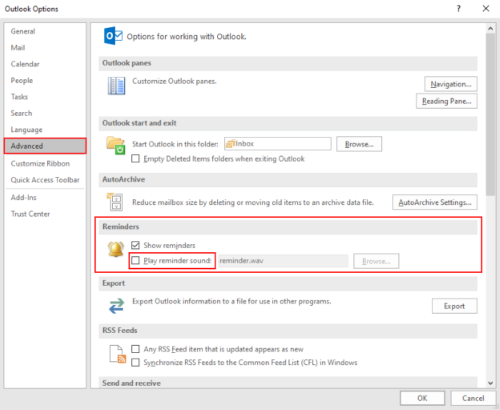
Talaabooyinka soo socda ayaa ku hagi doona sida loo damiyo saamaynta codka ee abka Outlook ee jadwal, hawl, iyo xusuusiyayaasha calanka.
- Fur Outlook app oo tag " File > Options ."
- Guji ikhtiyaarka " Advanced " ee dhinaca bidix.
- Ka saar sanduuqa, " Ciyaar codka xasuusiyaha(Play reminder sound) " ee hoos yimaada qaybta " Xusuusin(Reminder) ".
- Guji OK si aad u kaydiso dejinta
Waa kaas. Noo soo sheeg haddii aad wax su'aalo ah qabtid.
Qoraallada la xiriira(Related posts) :
- U qoondee digniinta dhawaqa ee fariimaha iimaylka cusub ee soo galaya ee Muuqaalka
- Sida magacaaga iimaylka loogu beddelo Gmail, Outlook, Yahoo(How to change your email name in Gmail, Outlook, Yahoo) .
Related posts
Ka saar faylka xogta ee Outlook .pst OneDrive gudaha Windows 10
Aaway goobta Outlook.exe ee Windows 10?
Cabbirka xarfaha ayaa isbeddela marka laga jawaabayo iimaylka gudaha Outlook gudaha Windows 10
Muuqaalka oo aan kaydin ereyada sirta ah ee Windows 10
Khadka Tamarta Muuqaalka ee Windows 10
Sida loo isticmaalo Check Disk (chkdsk) si loo tijaabiyo loona hagaajiyo khaladaadka darawalada adag ee Windows 10 -
Windows 11 vs. Windows 10 ee 12th Gen Intel Core Processor
Ku habee goobaha maqalka ee kaadhka dhawaaqa dhawaaqa ee Windows 10
Hagaaji Outlook App ma furmayo Windows 10
Hagaaji HDMI Cod la'aan gudaha Windows 10 Marka lagu xiro TV-ga
Sida loo habeeyo oo loo tijaabiyo Hareeriyaha Sound Speakers on Windows 10
Sida loo shido Bluetooth-ka Windows 10: 5 siyaabood
Halkee laga heli karaa Windows 10 heerka cusbooneysiinta? Sidee loo beddelaa?
5 siyaabood oo dib loogu magacaabi karo darawal kasta oo ku jira Windows 10
5 siyaabood oo looga saaro darawalka adag ee dibadda ama USB Windows 10
Sida toos loogu xidho Windows 10 casrigaaga
Waa maxay faylka ICM? Sida loo isticmaalo in lagu rakibo profile midabka, gudaha Windows 10?
Sida loo shido oo loo damiyo kaydiyaha batteriga gudaha Windows 10
7 siyaabood oo lagu hagaajin karo iftiinka shaashadda gudaha Windows 10
Habka ciyaarta ee Windows 10: Tijaabinta waxqabadka nolosha dhabta ah ee ciyaaraha casriga ah
